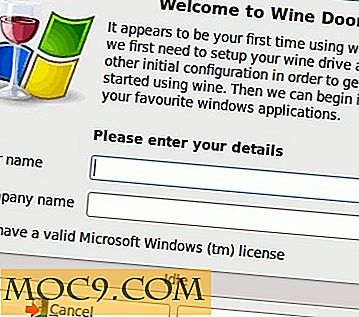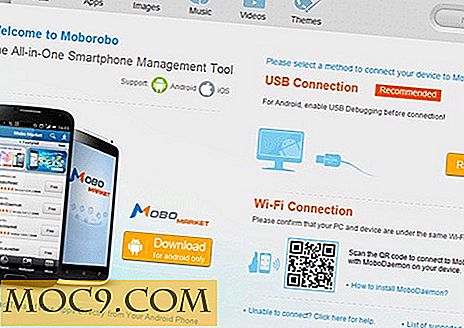Πώς να χρησιμοποιήσετε το Google DNS ή το OpenDNS στη συσκευή σας Android
Συχνά θα διαπιστώσετε ότι η σύνδεσή σας στο Internet έχει γίνει αργή και οι ιστοσελίδες που προσπαθείτε να ανοίξετε χρειάζονται πολύ χρόνο για φόρτωση. Αν και όχι πάντα, αυτό μπορεί να είναι ένα πρόβλημα με το DNS σας (Domain Name Server). Το DNS είναι υπεύθυνο για τη μετατροπή των διευθύνσεων ιστού που πληκτρολογείτε στη γραμμή διευθύνσεων στις διευθύνσεις IP, ώστε να μπορείτε να βρείτε τον ιστότοπο με τη διεύθυνση URL και όχι με τις διευθύνσεις IP. Το προεπιλεγμένο DNS δεν είναι πάντα τόσο γρήγορο όσο οι εναλλακτικές για τις οποίες πρόκειται να μιλήσουμε σε αυτήν την ανάρτηση, αλλά η ρύθμιση της συσκευής σας για να συνεργαστεί με αυτά τα εναλλακτικά DNS θα σας βοηθήσει να αποκτήσετε ταχύτερη ταχύτητα στο Διαδίκτυο.
Δύο από αυτούς τους εναλλακτικούς διακομιστές DNS είναι το Google DNS και το OpenDNS. Και οι δύο είναι ελεύθεροι να χρησιμοποιήσουν. Δεδομένου ότι οι συσκευές Android δεν διαθέτουν ενσωματωμένη επιλογή αλλαγής DNS, υπάρχει ένας τρόπος αντιμετώπισης που βοηθάει να γίνει αυτό. Αυτό που πρόκειται να κάνετε είναι να χρησιμοποιήσετε μια εφαρμογή από το Google Play που θα σας βοηθήσει να αλλάξετε τους διακομιστές ονομάτων τομέα στη συσκευή σας.
Πράγματα που πρέπει να γνωρίζετε
- Απαιτείται ότι η συσκευή σας έχει πρόσβαση root. Χωρίς ρίζα, δεν θα μπορείτε να αλλάξετε το DNS σας.
- Σε περίπτωση που δεν είστε ικανοποιημένοι ακόμη και μετά την αλλαγή του DNS σας, μπορείτε πάντα να επιστρέψετε στις προεπιλεγμένες.
Αλλαγή του DNS στη συσκευή σας Android
Για να ξεκινήσετε, θα χρειαστείτε μια εφαρμογή που ονομάζεται SetDNS που θα σας βοηθήσει να τροποποιήσετε τους τρέχοντες διακομιστές σας. Η εφαρμογή είναι δωρεάν και μπορεί να ληφθεί από το Google Play.
1. Μεταβείτε στο Google Play και εγκαταστήστε την εφαρμογή SetDNS.
2. Εκκινήστε την εφαρμογή από το συρτάρι εφαρμογής της συσκευής σας.
3. Όταν ξεκινάτε την εφαρμογή για πρώτη φορά, θα σας ζητήσει να χορηγήσετε την άδεια Superuser. Για να το κάνετε αυτό, πατήστε απλά το κουμπί "Grant" και θα πρέπει να είστε καλός.

4. Στην επόμενη οθόνη, πατήστε στο αναπτυσσόμενο μενού που βρίσκεται στην κορυφή και θα πρέπει να εμφανίζονται όλοι οι διάφοροι διακομιστές ονομάτων τομέα που είναι διαθέσιμοι για χρήση από εσάς.

5. Για παράδειγμα, πρόκειται να χρησιμοποιήσουμε το Google DNS. Επιλέξτε "DNS Google" από το αναπτυσσόμενο μενού και η οθόνη σας θα πρέπει να μοιάζει με την ακόλουθη εικόνα. Αγγίξτε το κουμπί "Εφαρμογή" και οι επιλεγμένοι διακομιστές θα εφαρμοστούν στη συσκευή σας.

6. Ομοίως, μπορείτε να επιλέξετε το OpenDNS από το αναπτυσσόμενο μενού και να πατήσετε "Apply" για να λειτουργήσει με τη συσκευή σας.
7. Τελειώσατε.
Για τις πληροφορίες σας, οι ρυθμίσεις DNS Google και Άνοιγμα DNS έχουν ως εξής:
Google DNS
DNS 1 - 8.8.8.8
DNS 2 - 8.8.4.4
OpenDNS
DNS 1 - 208.67.222.222
DNS 2 - 208.67.220.220
Υπάρχουν ορισμένες επιλογές στο μενού Ρυθμίσεις που πρέπει να ρίξετε μια ματιά, καθώς αυτό θα επιτρέψει στο DNS να λειτουργήσει με το δίκτυό σας WiFi και 3G.

Όπως φαίνεται στην παραπάνω εικόνα, βεβαιωθείτε ότι είναι ενεργοποιημένες οι επιλογές που ονομάζονται "Override Wifi DNS" και "Override 3G DNS". Εάν δεν είναι, η συσκευή σας θα χρησιμοποιήσει τους προεπιλεγμένους διακομιστές ονομάτων τομέα και όχι αυτούς που μόλις ρυθμίσατε.
συμπέρασμα
Μερικές φορές η αλλαγή του DNS σας βοηθά να επιλύσετε τυχόν προβλήματα με το Διαδίκτυο και επίσης επιταχύνει τη σύνδεσή σας, έτσι ώστε οι ιστοσελίδες να φορτώνονται πιο γρήγορα από ποτέ στη συσκευή σας.